- May -akda Jason Gerald [email protected].
- Public 2023-12-16 11:43.
- Huling binago 2025-01-23 12:49.
Masyadong kalat ang iyong desktop? Kung nag-aalangan ka tungkol sa pag-alis ng icon, maaari mo itong itago mula sa pagtingin. Pinapayagan kang tumingin sa iyong nakamamanghang wallpaper o pipigilan ka mula sa hindi sinasadyang pagbubukas ng mga programa at file kapag nag-click ka sa desktop. Maaari mong itago ang mga icon ng desktop sa karamihan ng mga operating system.
Hakbang
Paraan 1 ng 4: Windows
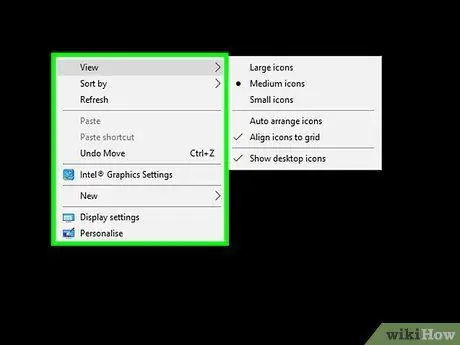
Hakbang 1. Mag-right click sa desktop
Pinapayagan ka ng Windows na mabilis na itago ang lahat ng mga icon ng desktop sa kaunting pag-click lamang. Mag-right click sa isang walang laman na lugar sa desktop. Kung tama ang pag-click sa isang icon, makakakuha ka ng maling menu.
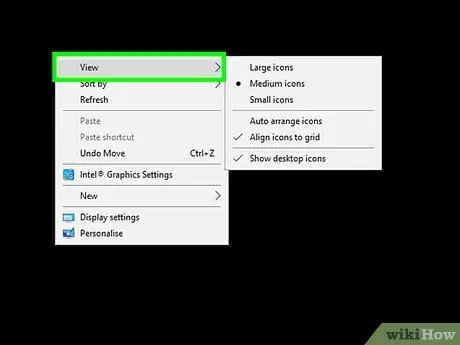
Hakbang 2. Piliin ang Tingnan
Kung gumagamit ka ng Windows XP, piliin ang Ayusin ang Mga Icon Ng.
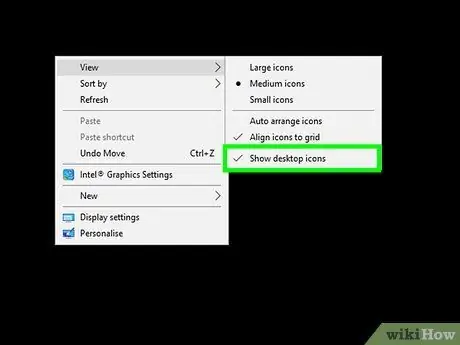
Hakbang 3. Lumipat sa Ipakita ang mga icon ng desktop
Ang hindi pagpapagana nito ay maitatago ang lahat ng mga icon sa desktop. Ang mga icon na ito ay hindi mapipili. Anumang icon na nilikha o idinagdag sa desktop ay awtomatikong maitatago. Maaari mong ibalik ang icon sa desktop sa pamamagitan ng pag-ulit ng proseso.
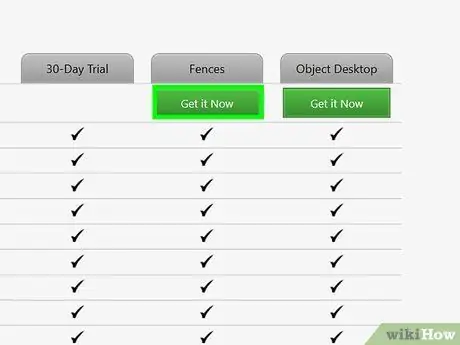
Hakbang 4. Mag-install ng isang programa upang itago ang mga icon nang mas mabilis
Ang mga programa sa pamamahala ng desktop, tulad ng Fences, ay nagbibigay-daan sa iyo upang mabilis na itago ang mga icon sa pamamagitan ng pag-double click sa desktop, pati na rin ang pagpili ng mga icon na hindi mo nais na itago.
Ang mga bakod ay nagkakahalaga ng $ 10, ngunit maaari mo itong subukan nang libre sa loob ng 30 araw
Paraan 2 ng 4: Mac OS X
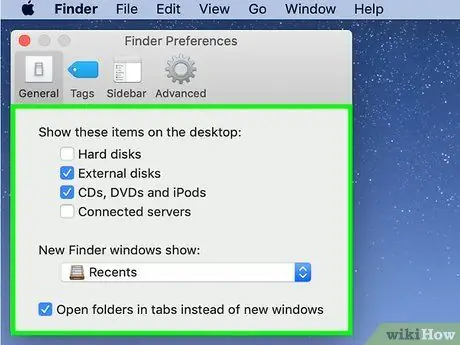
Hakbang 1. Itago ang mga icon ng system
Habang ang pagtatago ng mga icon sa Mac ay hindi kasing simple ng sa Windows, maaari pa rin itong magawa. Ang pinakamadaling bagay na maaari mong gawin ay patayin ang lahat ng mga icon ng system, tulad ng hard disk (hard drive), ipinasok na mga disk, at server. Pipigilan nito ang mga icon na lumitaw sa desktop.
- Mag-click Tagahanap at piliin ang Mga Kagustuhan. Maaaring kailanganin mong buksan ang isang window ng Finder upang ilabas ang menu Tagahanap.
- I-click ang tab na Pangkalahatan.
-
Alisan ng check ang kahon para sa icon na nais mong itago.

2878290 6 Hakbang 2. Itago ang natitirang mga icon gamit ang Terminal
Maaari mong itago ang lahat ng mga icon sa desktop gamit ang mga utos ng Terminal. Mag-click Punta ka na at piliin ang Mga Utility. I-double click ang "Terminal".

2878290 7 Hakbang 3. I-off ang desktop
Ipasok ang sumusunod na utos upang itago ang lahat ng mga icon sa desktop:
ang mga default ay sumulat ng com.apple.finder CreateDesktop false; killall Finder

2878290 8 Hakbang 4. Muling lumitaw ang icon
Kung nais mong ipakita muli ang icon, ipasok ang sumusunod na utos:
ang mga default ay sumulat ng com.apple.finder CreateDesktop totoo; killall Finder

2878290 9 Hakbang 5. Lumikha ng isang script ng Automator
Kung madalas mong itago ang mga icon, maaari kang lumikha ng isang script ng Automator na nagbibigay-daan sa iyo upang itago ang mga icon sa kaunting pag-click. Buksan ang Automator mula sa folder ng Mga Application at piliin ang template na "Serbisyo". Itakda ang drop-down na menu sa kanan sa "Finder" at ang drop-down na menu sa kaliwa upang "walang input". Hanapin at i-drag ang pagkilos na "Patakbuhin ang AppleScript" sa pangunahing daloy ng trabaho. Idikit ang code sa ibaba sa patlang na "Patakbuhin ang AppleScript", na papalit sa kung anuman ang naroroon:
subukang itakda ang toggle upang gawin ang shell script na "mga default basahin ang com.apple.finder CreateDesktop" kung toggle = "true" pagkatapos ay gawin ang shell script "mga default na sumulat ng com.apple.finder Lumikha ngDesktop maling" iba pa kung mag-toggle = "false" pagkatapos ay gawin ang shell script " mga default isulat com.apple.finder Lumikha ngDesktop totoong "tapusin kung magtapos subukan ang shell script" killall Finder "antala ang 0.5 i-aktibo ang application na" Finder"
- I-save ang bagong serbisyong ito na may madaling tandaan na pangalan, halimbawa "Itago / Ipakita ang Desktop"
- Maaari mong ma-access ang bagong script sa pamamagitan ng pag-click Tagahanap → Mga serbisyo
- Dapat ay pinatakbo mo ang mga utos ng Terminal mula sa mga nakaraang hakbang nang hindi bababa sa isang beses upang gumana ang script na ito.

2878290 10 Hakbang 6. Mag-download ng isang programa ng pagtatago ng icon
Kung hindi mo nais ang abala ng mga script, maaari kang mag-download ng isang programa na maaari mong magamit upang ipakita at maitago ang desktop. Ang ilang mga programa ay magagawa lamang ito, habang ang iba ay nagbibigay din ng iba't ibang mga pagpipilian sa pagpapasadya ng desktop. Ang ilan sa mga pinakatanyag na programa ay may kasamang:
- Camouflage
- Itago ang Desktop
Paraan 3 ng 4: GNOME o MATE Linux

2878290 11 Hakbang 1. Buksan ang Configuration Editor
Pindutin ang Alt + F2 at i-type ang gconf-editor. I-click ang "Run". Bubuksan nito ang Configuration Editor. Kung hindi gagana ang utos na ito, subukan ang mateconf-editor.

2878290 12 Hakbang 2. Mag-navigate sa seksyong Desktop
Gamitin ang puno ng direktoryo sa kaliwa at mag-navigate sa "apps" → "nautilus" → "desktop".

2878290 13 Hakbang 3. Itago ang iyong mga icon ng system
Alisan ng check ang kahon sa tabi ng bawat icon na nais mong itago. Maaari kang pumili upang itago ang anumang icon ng system, na maaaring maging kapaki-pakinabang para sa mga item na madalang mong gamitin. Kasama sa mga icon na ito ang Home, Computer, Trash, at Drive.

2878290 14 Hakbang 4. Itago ang iyong buong desktop
Mag-navigate sa "apps" → "nautilus" → "mga kagustuhan". Hanapin ang item na "show_desktop" sa kanang frame. Alisan ng check ito upang maitago ang buong desktop. Kung gumagamit ka ng kapaligiran sa MATE, mag-navigate sa "apps" → "caja" → "mga kagustuhan".

2878290 15 Hakbang 5. I-download ang Ubuntu Tweak
Kung nagpapatakbo ng Ubuntu, maaari mong i-download ang Ubuntu Tweak. Pinapayagan kang mabilis na patayin ang mga icon ng desktop mula sa menu ng Ubuntu Tweak. Maaari mong i-download at mai-install ang Ubuntu Tweak mula sa Ubuntu Package Manager.
Paraan 4 ng 4: Linux Mint Cinnamon

2878290 16 1 Hakbang 1. Buksan ang menu ng Mga Setting ng System
Hindi mo maitatago ang lahat ng mga icon sa Linux Mint Cinnamon. Ngunit maitatago mo ang icon ng system mula sa paglitaw sa desktop. Upang magawa ito, buksan ang menu ng Mga Setting ng System sa pamamagitan ng pag-click sa pindutan ng Menu, piliin ang "Mga Kagustuhan" at pagkatapos ay ang "Mga Setting ng System".

2878290 17 1 Hakbang 2. Buksan ang pagpipiliang "Desktop"
Matatagpuan ito sa seksyong "Mga Kagustuhan".

2878290 18 1 Hakbang 3. Alisan ng check ang icon na nais mong itago
Maaari mong itago ang Computer, Home, Trash, Mounted Volume, at Network Server. Ang mga pagbabago ay magkakabisa kaagad.






